Çoklu Skype Oturumu Açma – Programsız Kesin Çözüm
Bir zamanların efsanesi Messenger ‘ın yerini alan Skype da, kullanıcıların en fazla şikayet ettiği konuların başında çoklu Skype hesabı açamamak var.
İnternet üzerinde bu konuyu araştırdığınızda, çok sayıda gereksiz programın olduğunu göreceksiniz. Sizlere bu sorunu 1 dakika da programsız olarak nasıl çözebileceğinizi anlatacağız.
Çoklu Skype Oturumu Açma
1. Masaüstünde bulunan Skype programına sağ tıklayıp, Özellikler seçeneğini seçiyor ve Skype programının Windows da nerede kurulu olduğunu öğreniyoruz.
Anlatımlar 64 bit Windows kurulumu olan bilgisayarda yapıldığı için, Skype bizde “C:\Program Files (x86)\Skype\” dizininde kurulu.
Eğer masa üstünde Skype’ı bulamıyorsanız “C:\Program Files (x86)\Skype\” veya “C:\Program Files \Skype\” dizini içerisinde bulabilirsiniz.
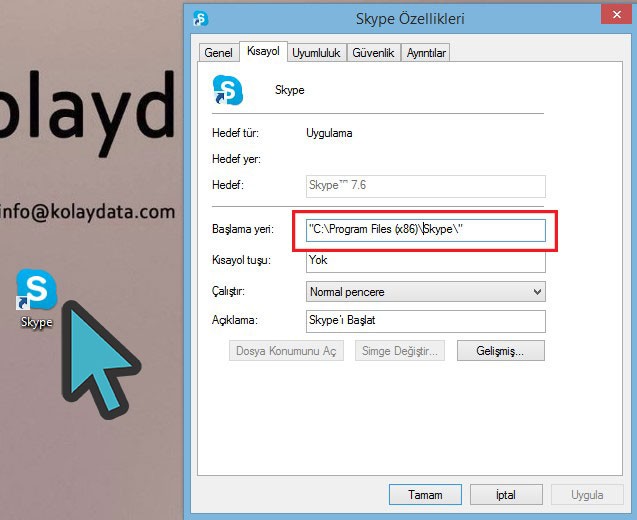
2. “C:\Program Files (x86)\Skype\” klasörünü açmadan önce, masa üstündeki Skype kısayolunu siliyoruz.
Silmek için delete yada mausun sağ tuşuna tıklayarak Sil komutunu verebiliriz.
Sildikten sonra “C:\Program Files (x86)\Skype\” klasörünü açıyoruz.
Skype uygulamasının masa üstünde bir kısayolunu yapacağız. Bunun için mausun sağ tuşu ile Gönder > Masaüstü (kısayol oluştur) komutuna tıklıyoruz.
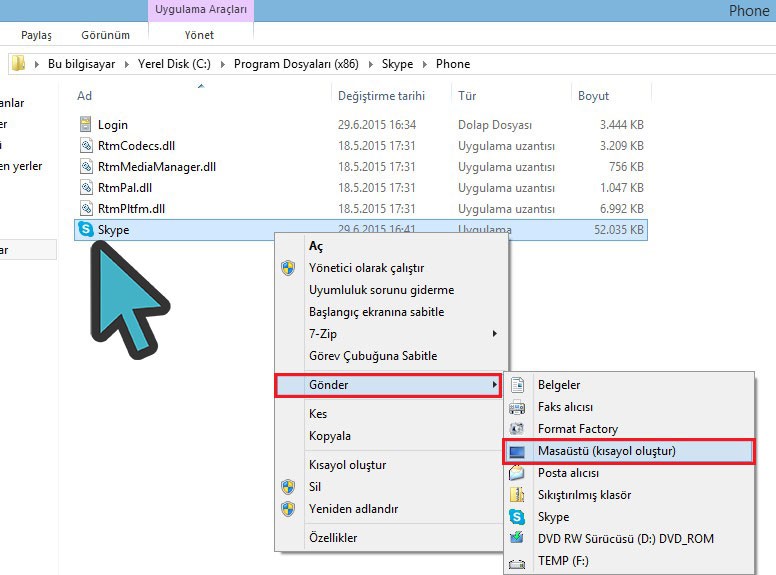
3. Masaüstüne geri dönüyoruz. “Skype – Kısayol” adındaki kısayolun adını “Skype” olarak değiştiriyoruz.
Daha sonra bu Skype kısayolunu kopyalayıp, masa üstüne yapıştırıyoruz.
Bu dosyanın adı “Skype – Kopya” olacaktır. Bunun da adını “Skype 2” olarak değiştiriyoruz.

4. “Skype 2” adını verdiğimiz kısayola sağ tıklayıp Özellikler seçeneğini seçiyoruz.
Hedef kısmının sonuna gelip; /secondary yazıyoruz. Tamam butonuna tıklayıp işlemi onaylıyoruz.
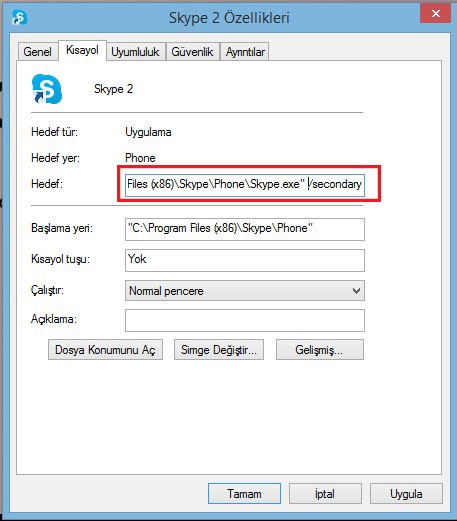
Artık 2 adet veya daha fazla Skype dosyasını aynı anda, farklı pencerelerde oturum açarak kullanabilirsiniz.
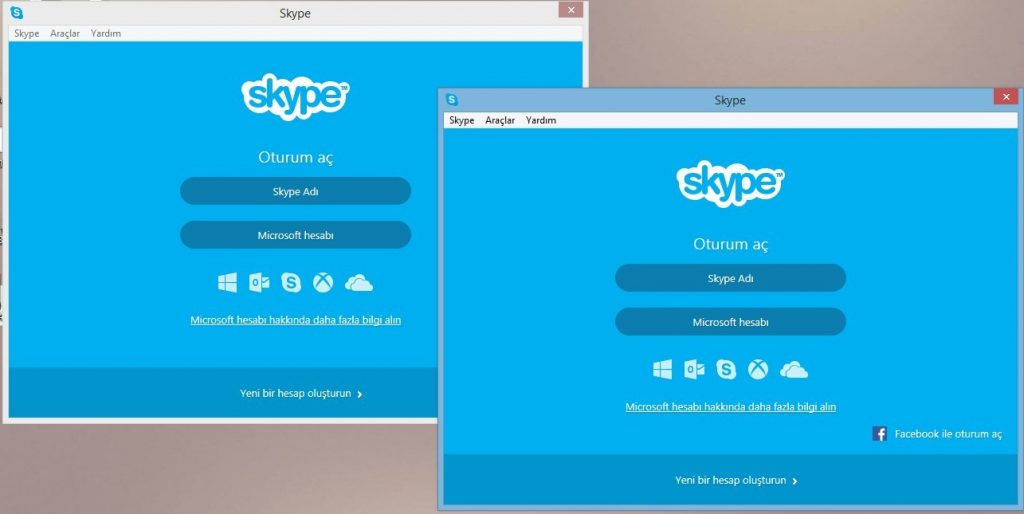
















Yorum gönder